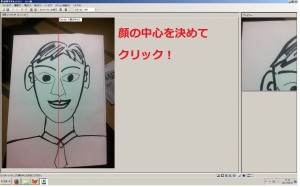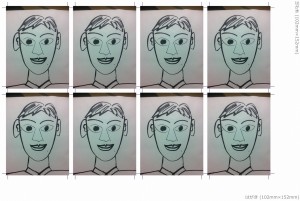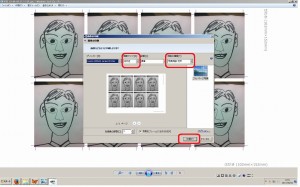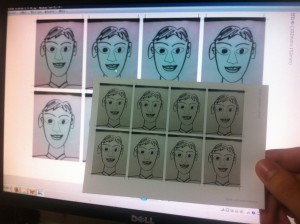就職活動では履歴書をたくさん書きますよね。

このとき大量に必要になるのが証明写真です。
写真代もバカにならないんですよね。
この記事で紹介する方法なら、通常700円ほどかかる証明写真が20円ぐらいで作れます。
画像付きでわかりやすく説明しているので、
誰でも簡単に証明写真が自作できるようになりますよ。
★必要環境は?
証明写真を自作するために必要な環境は以下です。
[check_list image=”check1-b”]
- インターネットに繋がったパソコン
- パソコンのOSはWindows
- 写真印刷ができるプリンター
[/check_list]
最近のプリンターは安いものでも
写真印刷ができるので心配ないと思います。
※今回紹介するのはWindows環境の方法です。
Macをお使いのかたは恐れ入りますが
別の方法を探してください。
★写真を用意する
では、私と一緒に証明写真を作ってみましょう。
まずは証明写真用の写真を用意してください。
白い背景が無難ですから、部屋の白い壁の前で
デジカメやスマホで写真を撮りましょう。
できれば誰かに撮ってもらうのがいいのですが、
三脚があれば自画撮りもできますね。
私は今回、こちらの写真を用意しました。
↓
撮った写真はパソコンに保存しておきます。
★フリーソフトをインストールする
写真が用意できたら、次は写真編集用の
フリーソフトをインストールします。
今回使うのは「証明写真をつくろう! フリー版」です。
こちらからアクセスして、
ダウンロード、解凍、インストールしてください。
⇒証明写真をつくろう! フリー版 ダウンロードページ
解凍ソフトはこちらがおすすめです。
⇒解凍ソフト「Lhaplus」
★写真を編集する
「証明写真をつくろう! フリー版」を起動して、
さきほどの写真を読み込みましょう。
↓(画像はクリックで拡大)
今回は履歴書写真を作ることにして、
プリントする用紙サイズは「はがき(102mm×152mm)」
必要な証明写真のサイズは「履歴書サイズ(40mm×30mm)」
に設定しましょうか。
※用紙や写真のサイズは自由に変更できます。
ほかは初期設定のままで問題ありませんので、
右下の「OK」をクリックします。
次の画面で顔の中心、頭の頂点、あごの頂点を決めて、、、
↓
↓
「ファイル」をクリックし、「名前を付けて保存」をクリック。
↓
すると、このような証明写真データができあがります。
↓
あとはこれをプリンターで印刷するだけです。
★証明写真データを印刷する
いよいよ印刷です。
できあがった証明写真データを開き、「印刷」をクリックします。
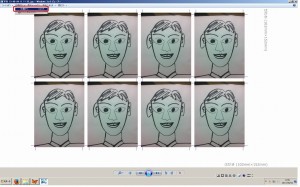
用紙サイズは「はがき」
用紙の種類は「写真用紙 光沢」です。
↓
※私はキヤノンのプリンターなのでこの設定ですが、
エプソンの場合は「EPSON写真用紙」とか「EPSON光沢紙」だと思います。
写真用紙を買うと、パッケージに
設定方法が書いてあるので簡単ですよ。
ちなみに私はKOKUYOの20枚入りの安いやつを使っています。
↓
↑
これで十分いい写真になるんです♪
★手作り証明写真完成!
印刷するとこのような証明写真ができあがります。
ちゃんと切り取りの目印もついているので便利ですね。
私はパスポートの証明写真もこの方法で自作しました。
本当に簡単なので、チャレンジしてみてくださいね♪
※あなただけの自己PRを書く方法は、次の記事で紹介しています。
⇒自己PRの書き方 実績がなくてもネタに困らない方法は?例文あり